This documentation guides you through how to purchase, install, and activate ElementsKit Pro. The process is quick and easy, just follow the steps below.
ステップ1: ElementsKit Proの購入方法 #
- ナビゲーション 価格設定 ページ ElementsKit
- ご希望の料金プランを選択してクリックしてください 今すぐ購入 ボタン。
- リダイレクトされます チェックアウト このページでは必要な手続きを完了し、 購入 ボタン。
- ご希望のお支払い方法を選択し、次の手順に進みます。
- Once payments are successfully made, you’ll get an email about your purchase and a link to download the plugin.
ステップ2: プラグインのダウンロード方法 #
クリックしてください ログインURL that you got in the email and log in to Wpmet account. Alternatively, you can visit our site and log in easily.
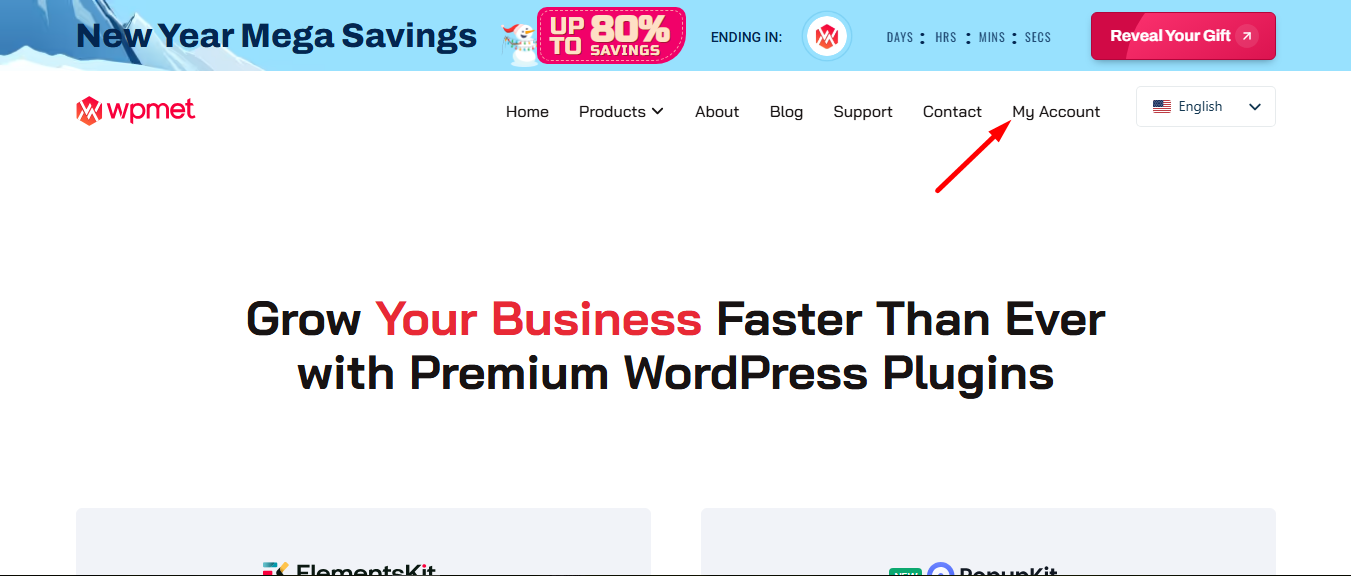
You’ll be redirected to your Account dashboard.
プラグインをダウンロードするには: ダウンロードに移動し、ファイル名をクリックしてプラグインをダウンロードします。.
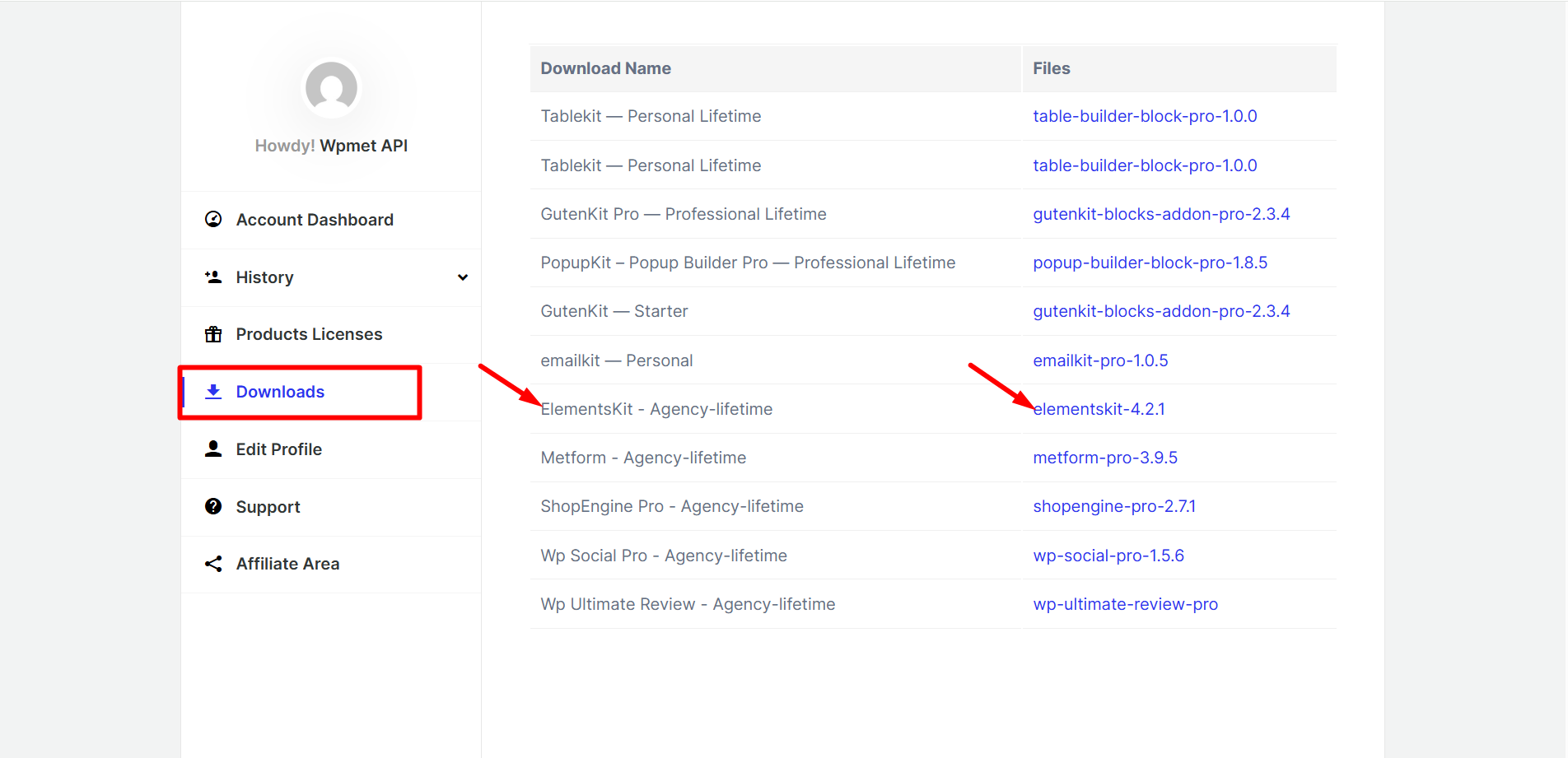
ステップ3: ElementsKit Proのインストール方法 #
Access the Dashboard, click on Plugins, and continue with the following steps.
- クリックしてください 新しく追加する
- Next, cick on the プラグインをアップロード
- を選択してください ElementsKit プロ plugin file you downloaded
- クリック Install the plugin
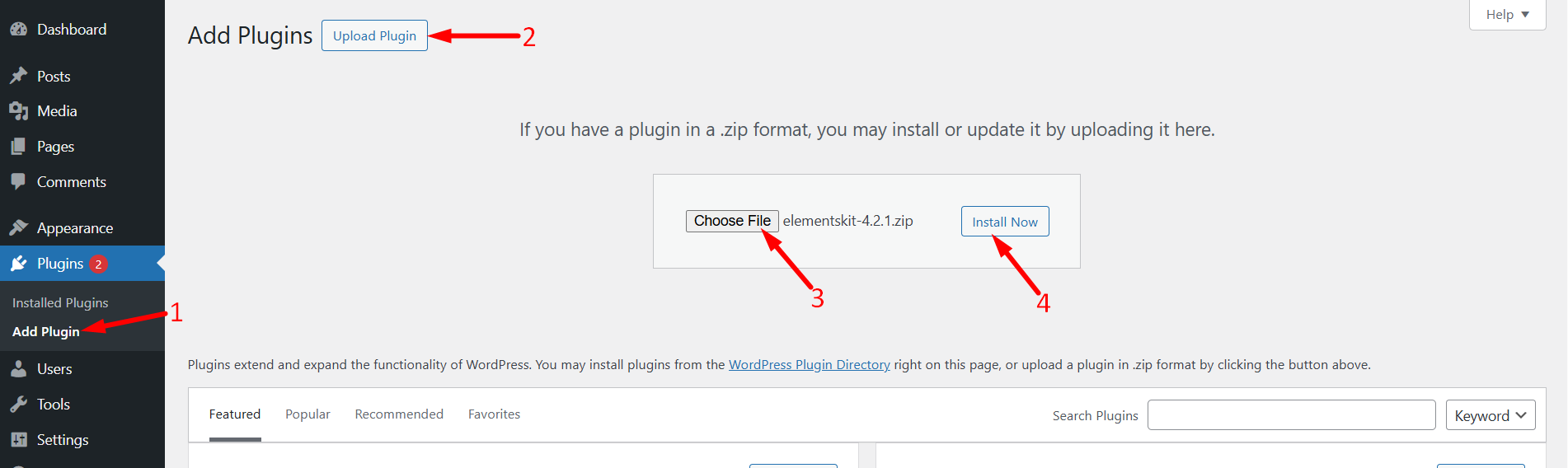
しかし、 ElementsKit Pro depends on ElementsKit Lite. If you haven’t installed the Lite version yet, please install it first.
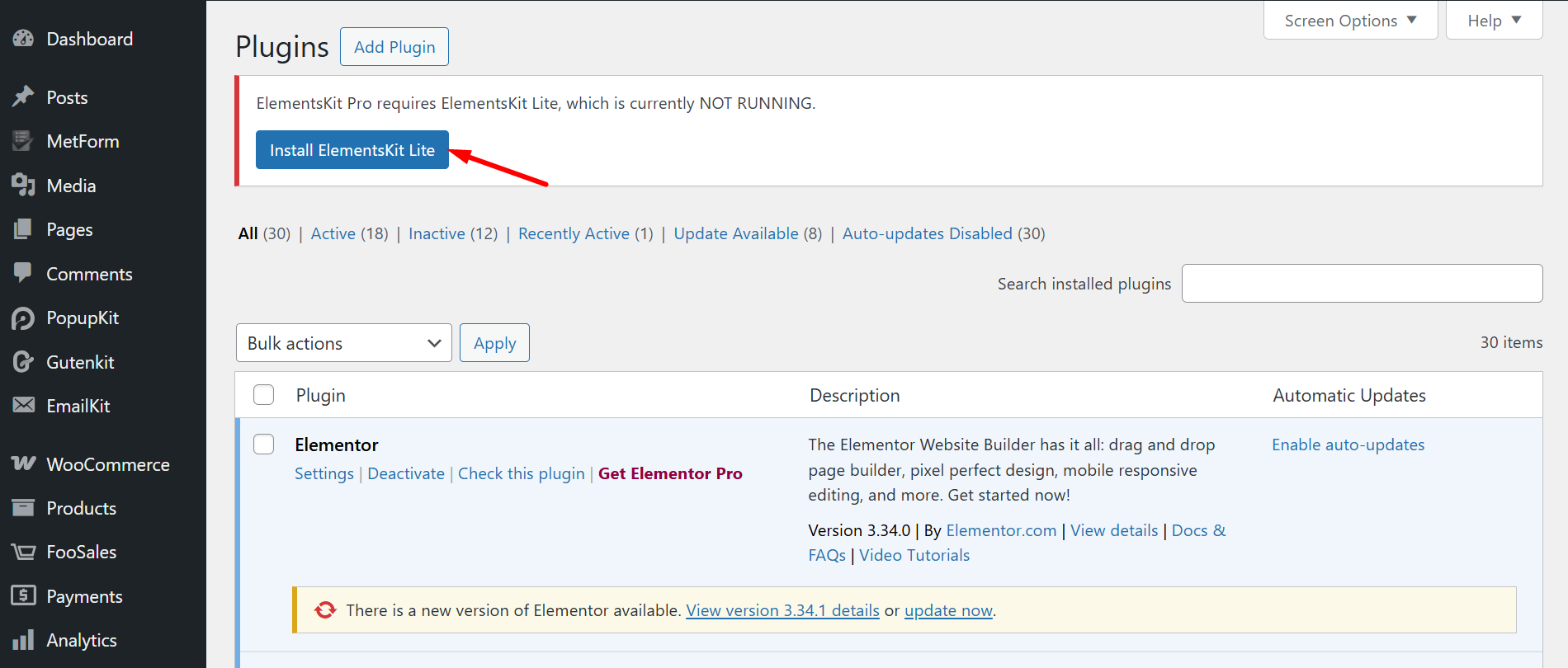
4. After the installation, プラグインを有効化をクリック 有効にするために。
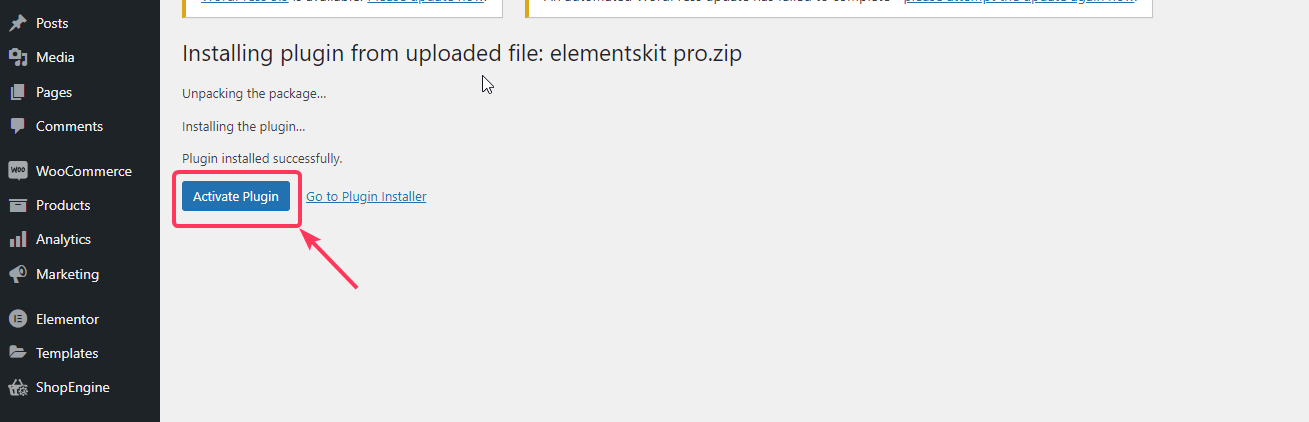
ライセンスアクティベーションプロセス #
その後、Wpmet アカウントに再度ログインします。
ElementsKit Pro のライセンス キーを取得するには:
- に行きます 製品ライセンス ページ。
- クリックしてください ライセンスの管理 ElementsKit の場合。ElementsKit Pro のライセンス キーが見つかります。
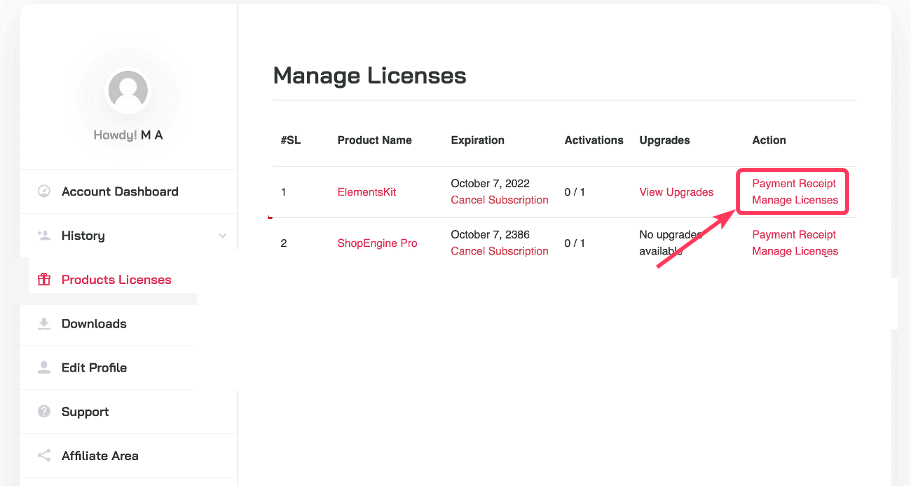
3. ライセンス管理ページでドメインの追加フィールドにウェブサイトを追加します。 保存するにはドメインを追加ボタンをクリック。その後 ライセンスキーをコピーする 次のステップに進みます。
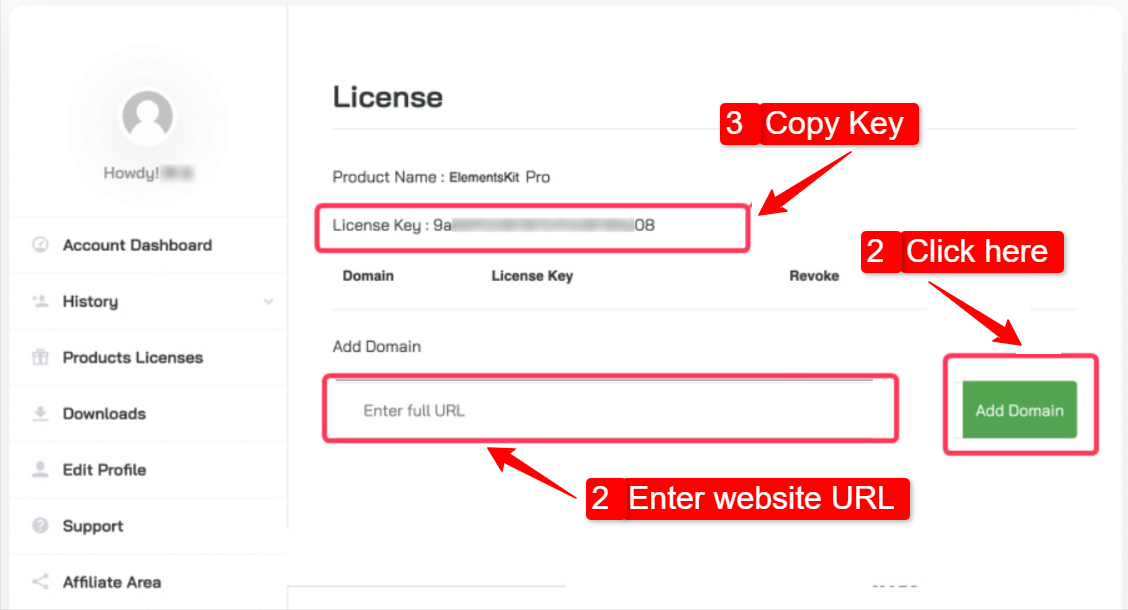
WordPress サイトでライセンス キーを有効にするには:
- WordPress 管理ダッシュボードに移動します。
- 案内する ElementsKit > ライセンス.
- ライセンスキーを貼り付けます 必須フィールドに入力します。
- クリックしてください 活性化 ボタン。
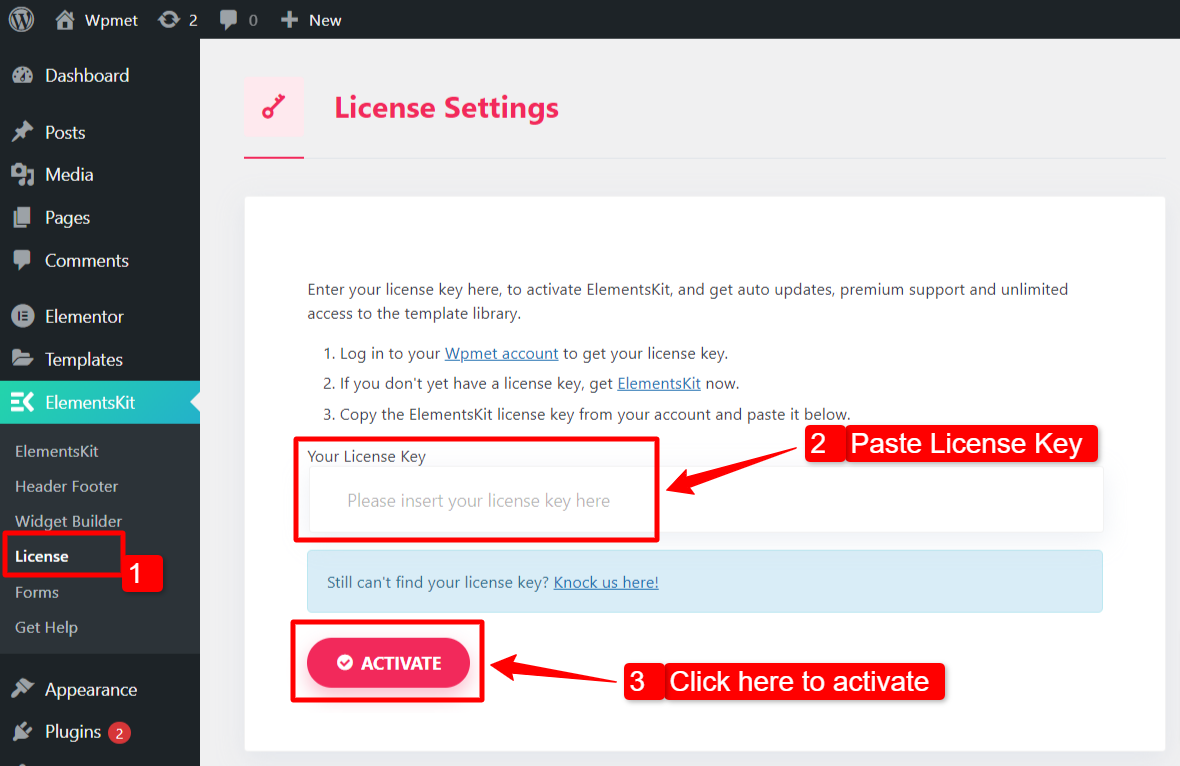
最後に、WordPress ウェブサイトに ElementsKit Pro をインストールして有効化しました。これで、ElementKit Pro に付属する Elementor の何百もの高度な要素にアクセスできるようになりました。




